LeapFTP使用教程
leapftp使用方法

leapftp使用方法LeapFTP是一个功能强大的FTP(文件传输协议)客户端软件,它可以用于在计算机与远程服务器之间进行文件传输。
本文将介绍LeapFTP的使用方法,并提供相关参考内容,帮助用户更好地了解和使用该软件。
一、LeapFTP的下载和安装用户可以在LeapFTP官方网站上下载LeapFTP软件。
下载完成后,双击安装包进行安装。
安装完成后,用户需要输入许可证号(License Key)进行激活,如没有许可证号可选择试用版进行使用。
二、LeapFTP的设置1. 启动LeapFTP后,点击“File”菜单中的“Site Manager”选项,进入站点管理器界面。
2. 在站点管理器中,点击“New”按钮创建一个新的FTP站点。
3. 在“站点信息”选项卡中,输入站点名称、主机地址、端口号等信息,如图1所示。
4. 在“登录”选项卡中,输入用户名和密码,选择登录类型(通常为“普通(Normal)”)。
5. 在“高级”选项卡中,可以设置连接类型、传输模式、超时时间等选项。
6. 配置完成后,点击“OK”保存设置。
三、LeapFTP的使用1. 连接到远程服务器在LeapFTP的主界面中,选择要连接的FTP站点,然后点击“Connect”按钮进行连接,如图2所示。
成功连接后,会显示远程服务器的文件列表。
2. 文件传输- 上传文件:在本地文件列表中选择要上传的文件,然后点击“Upload”按钮将文件上传到远程服务器。
- 下载文件:在远程服务器的文件列表中选择要下载的文件,然后点击“Download”按钮将文件下载到本地。
- 文件夹操作:可以创建、删除、重命名远程服务器上的文件夹。
- 文件编辑:可以直接编辑远程服务器上的文本文件。
3. 网站管理- 使用站点管理器:可以方便地管理多个FTP站点,包括添加、删除、修改站点信息。
- 导入导出站点:可以将站点信息导出为文件,也可以从文件中导入站点信息。
四、LeapFTP的帮助和支持LeapFTP提供了详细的帮助文档,可以在“Help”菜单中选择“Help Topics”查看。
ftp如何下载及使用

更多详情请参阅:/printpage.asp?BoardID=4&ID=1822【教程专贴】教你如何下载FTP及如何使用影音传送带推荐FTP软件下载地址:/soft/2506.htm/soft/7249.htm很多人看到一些长篇的FTP教程就会没什么耐心看下去,现在就简明介绍一下。
希望对大家有所帮助。
1.FTP概述文件传输是指将文件从一台计算机上发送到另一台计算机上,传输的文件可以包括电子报表、声音、编译后的程序以及字处理程序的文档文件。
2.FTP中的两种工作方式A.Standard模式FTP的客户端发送PORT 命令到FTPserver (PORT模式)B.Passive模式FTP的客户端发送PASV命令到FTP Server (PASV模式)3. 怎样把PASV模式改为PORT模式?CuteFtp请点击---编辑----全局设置----连接类型----选择PORT或P ASV---然后确定。
flashfxp选项---参数设置----防火墙/代理/标识----把使用被动模式前的小勾取消即可leapftp站点管理器-----你要连接的站点-----高级---去掉pasv前面的勾4. [ ftp://A:B@C:F;;形式的说明]A代表用户名B代表密码C代表FTP 地址或者IP 地址F代表端口---------省略表示默认端口215.为什么FTP连接进去是空的,看不到文件?原因1:不支持PASV,请用PORT模式。
原因2:网站不支持list命令,找到具体的链接,用flashget下载6.FTP 常见错误及解决方法421错误:同时连接该ftp的人数过多,超出FTP设置的人数了,请等人少的时候再连接。
530“not login":用户名或密码错误,获得正确的密码重新连接。
“连接超时,无法连接”错误:该ftp暂时关机,可能是服务器重新启动,或者FTP进行维护,等FTP正常再连接。
“无法解析域名”:原因1:该ftp的域名输入错误,如漏打一个字母,使用了全角标点等。
各类FTP设置教程全过程
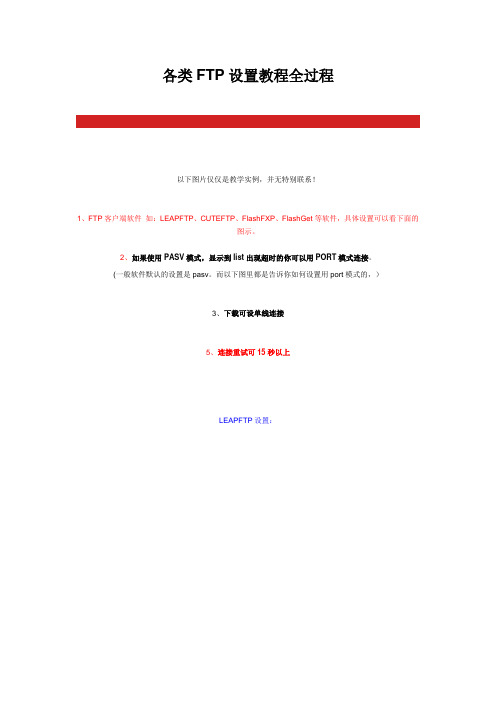
各类FTP设置教程全过程
以下图片仅仅是教学实例,并无特别联系!
1、FTP客户端软件如:LEAPFTP、CUTEFTP、FlashFXP、FlashGet等软件,具体设置可以看下面的
图示。
2、如果使用PASV模式,显示到list出现超时的你可以用PORT模式连接。
(一般软件默认的设置是pasv。
而以下图里都是告诉你如何设置用port模式的,)
3、下载可设单线连接
5、连接重试可15秒以上
LEAPFTP设置:
CUTEFTP设置:
FlashFXP设置:
FLASHGET设置:
flashget里的数据类型的设置:工具菜单-->选项-->代理服务器-->编辑“直接连接”-->去掉PA
SV前的勾,确定
flashget里的数据类型的设置:工具菜单-->选项--->连接
==============================================================================
用LEAPFTP与FLASHGET结合下载影片
1、先建立了服务器连接(见最上图)
2、
3、
4、有些参数根据自己的级别不同设置如:分几线下载,重试等待
5、此设置对VIP用户下载是很方便的,最多连接数的设置可以有效防止超过最多线程下载后,服务器封
IP现象。
LeapFtp使用教程

LeapFtp可以说是一款功能强大的FTP软件,友好的用户界面,稳定的传输速度,拥有跟Netscape相仿的书签形式,连接更加方便。
支持断点续传功能,可以下载或上传整个目录,亦可直接删除整个目录,可让你设置队列一次下载或上传同一站点中不同目录下的文件,是南昌网站优化必备的软件,同时还具有不会因闲置过久而被远程FTP服务器踢出的功能。
并可直接编辑远端Server上的文件,还可设定文件传送完毕自动中断Modem连接等。
名词解释:【FTP】FTP是英文File Transfer Protocol的缩写,也就是文件传输协议的意思。
是TCP/IP 协议组中的协议之一,该协议是Internet文件传送的基础,它由一系列规格说明文档组成。
使得用户可以通过FTP功能登录到远程计算机,从其它计算机系统中下载需要的文件或将自己的文件上传到网络上。
第一:下载安装软件下载后为一个.exe格式的文件。
无需安装,可以直接双击运行。
第二:界面预览LeapFtp主界面默认显示了本地目录、远程目录、队列及状态四大窗口。
第三:站点设置要使用FTP工具来上传(下载)文件,首先必须要设定好FTP服务器的网址(IP地址)、授权访问的用户名及密码。
下面我们将演示具体的参数设置,看完之后即使是初入门的菜鸟级用户也能很快上手,哈哈。
通过菜单【站点】—>【站点管理器】或者F4键我们可以对要连接的远程FTP服务器进行具体的设置。
第一步:我们可以点击【添加站点】按钮,输入站点的名称(它只是对FTP站点的一个说明)。
第二步:按照界面所示,首先去掉匿名选项(匿名的意思就是不需要用户名和密码可以直接访问FTP服务器,但很多FTP服务器都禁止匿名访问),然后分别输入IP地址(FTP服务器所拥有的IP),用户名和密码(如果你不知道的话,可以询问提供FTP服务的运营商或管理员)。
另外对于端口号我们在没有特别要求的情况下就使用默认的端口号(21),不必在进行改变。
leapftp使用方法

leapftp使用方法LeapFTP 使用指南什么是 LeapFTP?LeapFTP 是一款功能强大的 FTP 客户端软件,它提供了快速、稳定和安全的文件传输服务。
下载和安装 LeapFTP1.访问 LeapFTP 的官方网站。
2.在官方网站上找到下载按钮,点击下载 LeapFTP 的安装程序。
3.双击安装程序并按照提示进行安装。
连接 FTP 服务器1.打开 LeapFTP 软件。
2.点击软件界面上的“连接” 按钮。
3.在弹出的对话框中输入 FTP 服务器的地址和端口号。
4.输入用户名和密码,并选择合适的连接模式(主动或被动)。
5.点击“连接” 按钮进行连接。
上传文件1.在 LeapFTP 界面的本地文件管理器中,浏览并选中要上传的文件。
2.选择合适的目标位置,可以是 FTP 服务器上的某个文件夹。
3.右键点击选中的文件,选择“上传” 选项。
4.等待文件上传完成。
下载文件1.在 LeapFTP 界面的远程文件管理器中,浏览找到要下载的文件。
2.选中要下载的文件,右键点击。
3.选择“下载” 选项。
4.等待文件下载完成。
管理 FTP 服务器上的文件1.在 LeapFTP 界面的远程文件管理器中,右键点击要操作的文件或文件夹。
2.在弹出的菜单中选择对应的操作,比如重命名、删除、复制等。
断点续传LeapFTP 支持断点续传功能,可以在文件传输过程中暂停并在之后继续传输。
1.在传输过程中,点击传输任务的暂停按钮。
2.等待需要暂停的任务完成暂停操作。
3.在之后需要继续传输时,点击任务列表中的对应传输任务并选择“继续传输”。
设置 LeapFTPLeapFTP 提供了丰富的设置选项,可以根据个人需求进行设置。
1.打开 LeapFTP 软件。
2.点击软件界面上的“工具” 按钮。
3.在弹出的菜单中选择“选项”。
4.在选项界面中,可以设置连接参数、界面显示、传输队列等各种选项。
结语LeapFTP 是一款非常好用的 FTP 客户端软件,它提供了简洁易用的界面和强大的功能,能够满足绝大部分用户的文件传输需求。
LeapFTP使用帮助指导
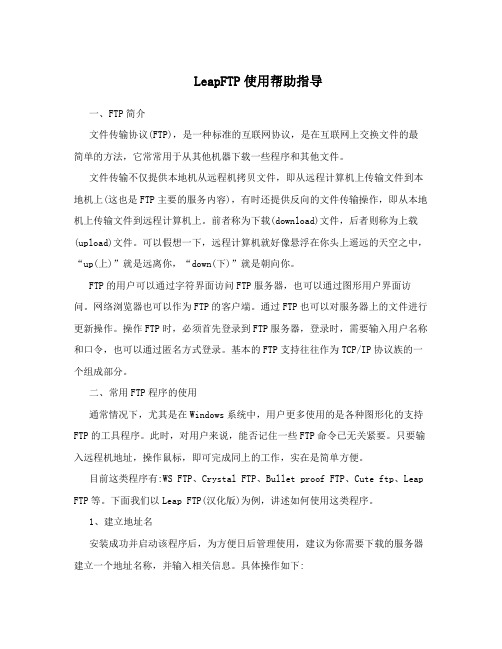
LeapFTP使用帮助指导一、FTP简介文件传输协议(FTP),是一种标准的互联网协议,是在互联网上交换文件的最简单的方法,它常常用于从其他机器下载一些程序和其他文件。
文件传输不仅提供本地机从远程机拷贝文件,即从远程计算机上传输文件到本地机上(这也是FTP主要的服务内容),有时还提供反向的文件传输操作,即从本地机上传输文件到远程计算机上。
前者称为下载(download)文件,后者则称为上载(upload)文件。
可以假想一下,远程计算机就好像悬浮在你头上遥远的天空之中,“up(上)”就是远离你,“do wn(下)”就是朝向你。
FTP的用户可以通过字符界面访问FTP服务器,也可以通过图形用户界面访问。
网络浏览器也可以作为FTP的客户端。
通过FTP也可以对服务器上的文件进行更新操作。
操作FTP时,必须首先登录到FTP服务器,登录时,需要输入用户名称和口令,也可以通过匿名方式登录。
基本的FTP支持往往作为TCP/IP协议族的一个组成部分。
二、常用FTP程序的使用通常情况下,尤其是在Windows系统中,用户更多使用的是各种图形化的支持FTP的工具程序。
此时,对用户来说,能否记住一些FTP命令已无关紧要。
只要输入远程机地址,操作鼠标,即可完成同上的工作,实在是简单方便。
目前这类程序有:WS FTP、Crystal FTP、Bullet proof FTP、Cute ftp、Leap FTP等。
下面我们以Leap FTP(汉化版)为例,讲述如何使用这类程序。
1、建立地址名安装成功并启动该程序后,为方便日后管理使用,建议为你需要下载的服务器建立一个地址名称,并输入相关信息。
具体操作如下:首先,在菜单中选择“地址”,>“地址管理器”,如图1所示,进行FTP服务器地址的编辑工作。
图1、建立地址然后,在弹出窗口“添加站点”中,输入地址名(如“cwzju”),如图2所示图2、输入站点名然后,如图3所示,输入下载服务器的IP地址,用户名及用户密码,以及定义登录时本地机和远程机的初始目录,同时可以选择“保存密码”。
leapftp使用方法
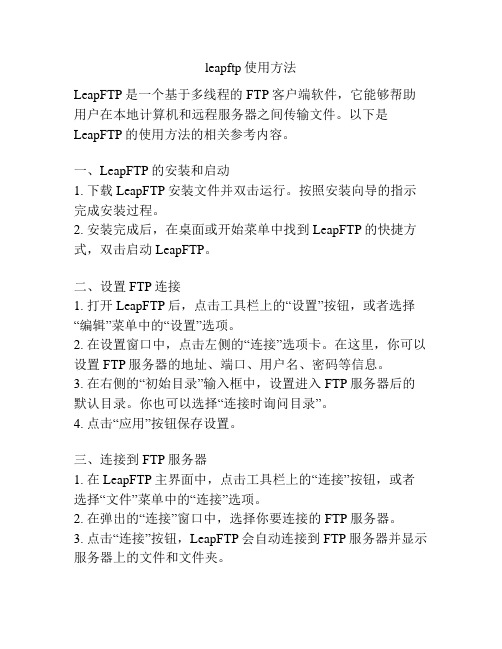
leapftp使用方法LeapFTP是一个基于多线程的FTP客户端软件,它能够帮助用户在本地计算机和远程服务器之间传输文件。
以下是LeapFTP的使用方法的相关参考内容。
一、LeapFTP的安装和启动1. 下载LeapFTP安装文件并双击运行。
按照安装向导的指示完成安装过程。
2. 安装完成后,在桌面或开始菜单中找到LeapFTP的快捷方式,双击启动LeapFTP。
二、设置FTP连接1. 打开LeapFTP后,点击工具栏上的“设置”按钮,或者选择“编辑”菜单中的“设置”选项。
2. 在设置窗口中,点击左侧的“连接”选项卡。
在这里,你可以设置FTP服务器的地址、端口、用户名、密码等信息。
3. 在右侧的“初始目录”输入框中,设置进入FTP服务器后的默认目录。
你也可以选择“连接时询问目录”。
4. 点击“应用”按钮保存设置。
三、连接到FTP服务器1. 在LeapFTP主界面中,点击工具栏上的“连接”按钮,或者选择“文件”菜单中的“连接”选项。
2. 在弹出的“连接”窗口中,选择你要连接的FTP服务器。
3. 点击“连接”按钮,LeapFTP会自动连接到FTP服务器并显示服务器上的文件和文件夹。
四、传输文件1. 将本地文件上传到FTP服务器:- 在本地文件夹窗口中,找到你要上传的文件或文件夹。
- 右键点击该文件或文件夹,在弹出菜单中选择“上传”选项。
- LeapFTP会将选中的文件或文件夹上传到当前所在的FTP服务器目录中。
2. 从FTP服务器下载文件到本地计算机:- 在FTP服务器文件夹窗口中,找到你要下载的文件或文件夹。
- 右键点击该文件或文件夹,在弹出菜单中选择“下载”选项。
- LeapFTP会将选中的文件或文件夹下载到你选择的本地文件夹中。
3. 直接拖放文件进行上传或下载:- 在本地文件夹窗口和FTP服务器文件夹窗口中,同时打开要上传或下载的文件夹。
- 将本地文件夹中的文件或文件夹直接拖放到FTP服务器文件夹中,或者将FTP服务器文件夹中的文件或文件夹直接拖放到本地文件夹中。
FlashFxp教程讲解
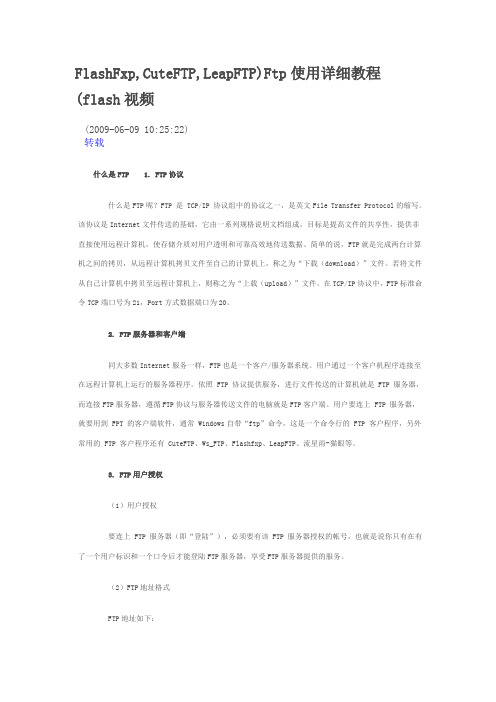
FlashFxp,CuteFTP,LeapFTP)Ftp使用详细教程(flash视频(2009-06-09 10:25:22)转载什么是FTP 1. FTP协议什么是FTP呢?FTP 是 TCP/IP 协议组中的协议之一,是英文File Transfer Protocol的缩写。
该协议是Internet文件传送的基础,它由一系列规格说明文档组成,目标是提高文件的共享性,提供非直接使用远程计算机,使存储介质对用户透明和可靠高效地传送数据。
简单的说,FTP就是完成两台计算机之间的拷贝,从远程计算机拷贝文件至自己的计算机上,称之为“下载(download)”文件。
若将文件从自己计算机中拷贝至远程计算机上,则称之为“上载(upload)”文件。
在TCP/IP协议中,FTP 标准命令TCP端口号为21,Port方式数据端口为20。
2. FTP服务器和客户端同大多数Internet服务一样,FTP也是一个客户/服务器系统。
用户通过一个客户机程序连接至在远程计算机上运行的服务器程序。
依照 FTP 协议提供服务,进行文件传送的计算机就是 FTP 服务器,而连接FTP服务器,遵循FTP协议与服务器传送文件的电脑就是FTP客户端。
用户要连上 FTP 服务器,就要用到 FPT 的客户端软件,通常 Windows自带“ftp”命令,这是一个命令行的 FTP 客户程序,另外常用的 FTP 客户程序还有 CuteFTP、Ws_FTP、Flashfxp、LeapFTP、流星雨-猫眼等。
3. FTP用户授权(1)用户授权要连上 FTP 服务器(即“登陆”),必须要有该 FTP 服务器授权的帐号,也就是说你只有在有了一个用户标识和一个口令后才能登陆FTP服务器,享受FTP服务器提供的服务。
(2)FTP地址格式FTP地址如下:ftp://用户名:密码@FTP服务器IP或域名:FTP命令端口/路径/文件名上面的参数除FTP服务器IP或域名为必要项外,其他都不是必须的。
常用软件 LeapFTP 2.7.6
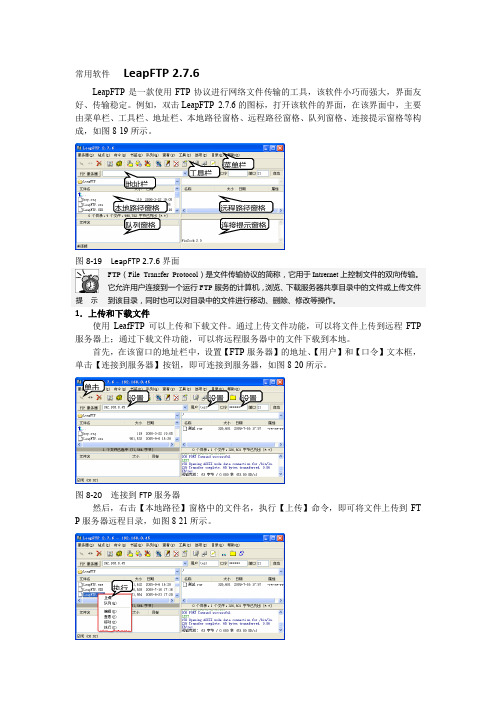
常用软件 LeapFTP 2.7.6LeapFTP 是一款使用FTP 协议进行网络文件传输的工具,该软件小巧而强大,界面友好、传输稳定。
例如,双击LeapFTP 2.7.6的图标,打开该软件的界面,在该界面中,主要由菜单栏、工具栏、地址栏、本地路径窗格、远程路径窗格、队列窗格、连接提示窗格等构成,如图8-19所示。
图8-19 LeapFTP 2.7.6界面 提 示 FTP (File Transfer Protocol )是文件传输协议的简称,它用于Intrernet 上控制文件的双向传输。
它允许用户连接到一个运行FTP 服务的计算机,浏览、下载服务器共享目录中的文件或上传文件到该目录,同时也可以对目录中的文件进行移动、删除、修改等操作。
1.上传和下载文件使用LeafFTP 可以上传和下载文件。
通过上传文件功能,可以将文件上传到远程FTP 服务器上;通过下载文件功能,可以将远程服务器中的文件下载到本地。
首先,在该窗口的地址栏中,设置【FTP 服务器】的地址、【用户】和【口令】文本框,单击【连接到服务器】按钮,即可连接到服务器,如图8-20所示。
图8-20 连接到FTP 服务器然后,右击【本地路径】窗格中的文件名,执行【上传】命令,即可将文件上传到FT P 服务器远程目录,如图8-21所示。
菜单栏工具栏地址栏本地路径窗格远程路径窗格 队列窗格 连接提示窗设置 设置 设置单击执行图8-21 上传文件最后,右击【远程目录】窗格中的文件名,执行【下载】命令,即可下载文件到本地目录,如图8-22所示。
执行图8-22 下载文件2.批量上传和下载文件当需要上传或下载多个文件时,可以使用将需要上传或下载的文件添加到队列,然后批量进行上传和下载。
首先,右击【本地目录】或【远程目录】窗格中的文件名,执行【队列】命令,将该文件添加到【队列窗格】中,如图8-23所示。
执行图8-23 添加本地目录中的文件到队列然后,将其它需要上传的文件按如上操作也添加到队列,右击【队列】窗格中的文件名,执行【传输】命令,即可批量上传文件到远程服务器目录,如图8-24所示。
leapftp使用方法
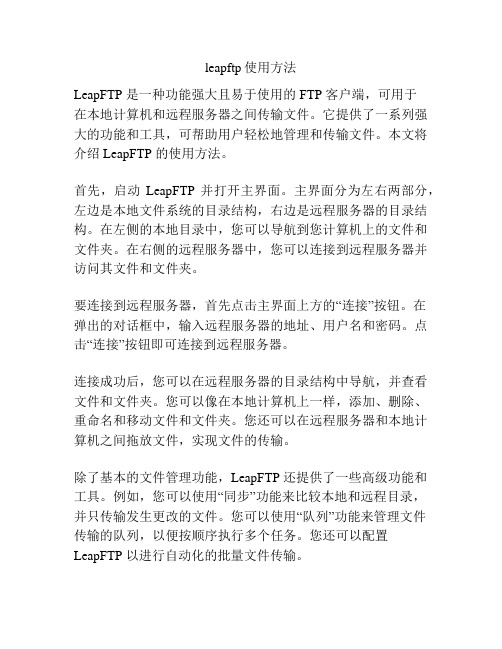
leapftp使用方法LeapFTP 是一种功能强大且易于使用的 FTP 客户端,可用于在本地计算机和远程服务器之间传输文件。
它提供了一系列强大的功能和工具,可帮助用户轻松地管理和传输文件。
本文将介绍 LeapFTP 的使用方法。
首先,启动LeapFTP 并打开主界面。
主界面分为左右两部分,左边是本地文件系统的目录结构,右边是远程服务器的目录结构。
在左侧的本地目录中,您可以导航到您计算机上的文件和文件夹。
在右侧的远程服务器中,您可以连接到远程服务器并访问其文件和文件夹。
要连接到远程服务器,首先点击主界面上方的“连接”按钮。
在弹出的对话框中,输入远程服务器的地址、用户名和密码。
点击“连接”按钮即可连接到远程服务器。
连接成功后,您可以在远程服务器的目录结构中导航,并查看文件和文件夹。
您可以像在本地计算机上一样,添加、删除、重命名和移动文件和文件夹。
您还可以在远程服务器和本地计算机之间拖放文件,实现文件的传输。
除了基本的文件管理功能,LeapFTP 还提供了一些高级功能和工具。
例如,您可以使用“同步”功能来比较本地和远程目录,并只传输发生更改的文件。
您可以使用“队列”功能来管理文件传输的队列,以便按顺序执行多个任务。
您还可以配置LeapFTP 以进行自动化的批量文件传输。
LeapFTP 还支持加密传输,以确保传输的数据安全。
您可以配置 FTPS(FTP over SSL)或 SFTP(SSH File Transfer Protocol)协议来进行加密传输。
在连接远程服务器之前,您可以在连接对话框中选择所需的加密选项。
除了基本的文件传输功能,LeapFTP 还内置了一些实用的工具。
例如,您可以使用内置的文本编辑器查看和编辑远程服务器上的文本文件。
您还可以使用内置的图像浏览器来预览和管理远程服务器上的图像文件。
在使用 LeapFTP 时,您还可以配置一些偏好设置来满足您的特定需求。
例如,您可以配置 LeapFTP 以在传输过程中显示进度条,或者配置它在完成传输后发出提示音。
2016-2017年核磁共振数据传输软件FTP操作方法(总结)
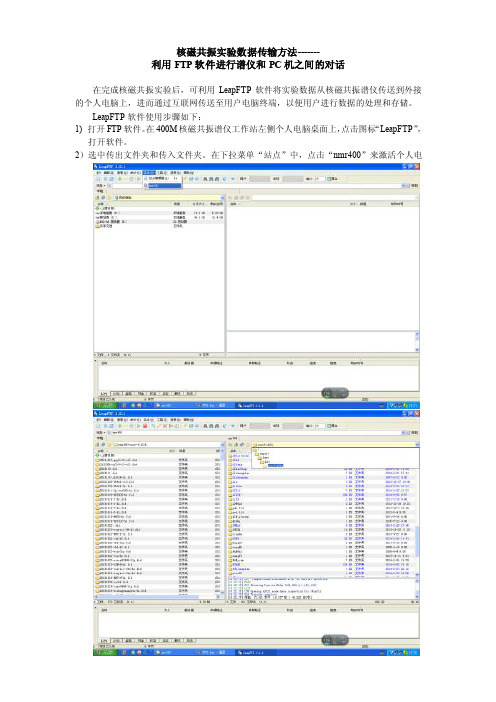
核磁共振实验数据传输方法-------利用FTP软件进行谱仪和PC机之间的对话在完成核磁共振实验后,可利用LeapFTP软件将实验数据从核磁共振谱仪传送到外接的个人电脑上,进而通过互联网传送至用户电脑终端,以便用户进行数据的处理和存储。
LeapFTP软件使用步骤如下:1) 打开FTP软件。
在400M核磁共振谱仪工作站左侧个人电脑桌面上,点击图标“LeapFTP”,打开软件。
2)选中传出文件夹和传入文件夹。
在下拉菜单“站点”中,点击“nmr400”来激活个人电脑和工作站的通讯,此时右侧“NMR400”窗口中显示的内容是与工作站完全一样的。
在该窗口文件夹路径中请选中自己新存入实验数据文件的用户导师的文件夹如:“/export/home/Liu/userlib/user”。
在左侧“本地”窗口中显示的是个人电脑的文件夹路径,请选中准备接收实验数据文件的文件夹如“D:\nmr400-use-fidlib\user”3)在右侧nmr400窗口的用户文件夹中选中需上传的实验数据文件,点击鼠标右键,点击“下载”开始传送数据。
FTP方法数据传送完成后,打开个人电脑的资源管理器的用户文件夹,将刚接收的数个数据文件夹(核磁共振实验数据是文件夹形式,内有4个文件)打包成压缩文件,再通过互联网上传至个人终端,就可用MestReNova核磁共振数据处理软件进行后期工作了。
NMR400核磁共振实验室编写华中师范大学化学学院二O一四年二月工会党支部工作总结[工会党支部工作总结] xxxx年,我们工会党支部在师直党工委的正确领导下,认真学习贯彻“三个代表”重要思想,学习党的十六届四中全会精神,自觉用“三个代表”重要思想指导工作,进一步加强党支部的建设,在工作中较好的发挥了政治核心和战斗堡垒作用,工会党支部工作总结。
现将xxxx年的支部工作情况总结汇报如下。
一、努力加强党支部的思想建设、组织建设和作风建设1.思想建设:在工会全体党员中继续深入学习邓小平理论和“三个代表”的重要思想。
leapftp使用方法
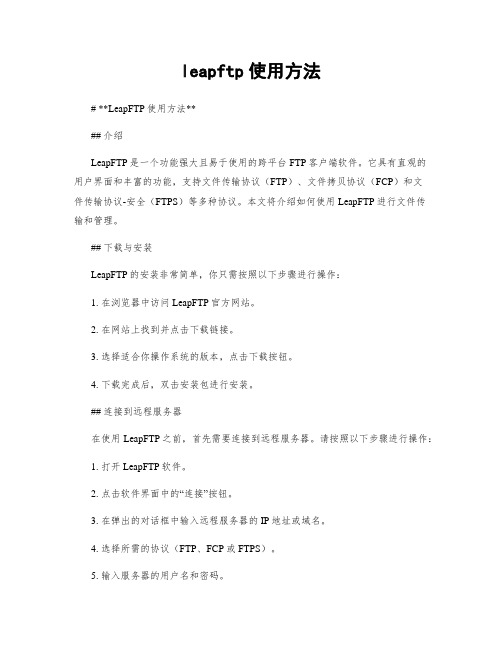
leapftp使用方法# **LeapFTP使用方法**## 介绍LeapFTP是一个功能强大且易于使用的跨平台FTP客户端软件。
它具有直观的用户界面和丰富的功能,支持文件传输协议(FTP)、文件拷贝协议(FCP)和文件传输协议-安全(FTPS)等多种协议。
本文将介绍如何使用LeapFTP进行文件传输和管理。
## 下载与安装LeapFTP的安装非常简单,你只需按照以下步骤进行操作:1. 在浏览器中访问LeapFTP官方网站。
2. 在网站上找到并点击下载链接。
3. 选择适合你操作系统的版本,点击下载按钮。
4. 下载完成后,双击安装包进行安装。
## 连接到远程服务器在使用LeapFTP之前,首先需要连接到远程服务器。
请按照以下步骤进行操作:1. 打开LeapFTP软件。
2. 点击软件界面中的“连接”按钮。
3. 在弹出的对话框中输入远程服务器的IP地址或域名。
4. 选择所需的协议(FTP、FCP或FTPS)。
5. 输入服务器的用户名和密码。
6. 点击“连接”按钮。
如果输入的服务器信息正确,LeapFTP将建立与远程服务器的连接。
## 文件传输和管理一旦连接到远程服务器,你就可以开始传输和管理文件了。
下面是一些常用的文件传输和管理功能的使用方法:### 上传文件要上传文件到远程服务器,请遵循以下步骤:1. 在本地文件浏览器中,选择要上传的文件。
2. 右键单击选中的文件,选择“上传”选项。
3. 选择远程服务器的目标文件夹。
4. 点击“确定”按钮。
LeapFTP将开始上传选中的文件到远程服务器。
### 下载文件要从远程服务器下载文件,请按照以下步骤进行操作:1. 在远程服务器文件浏览器中,选择要下载的文件。
2. 右键单击选中的文件,选择“下载”选项。
3. 选择本地存储文件的目录。
4. 点击“确定”按钮。
LeapFTP将开始将选中的文件下载到你选择的本地目录。
### 删除文件要删除远程服务器上的文件,请按照以下步骤进行操作:1. 在远程服务器文件浏览器中,选择要删除的文件。
leapftp软件
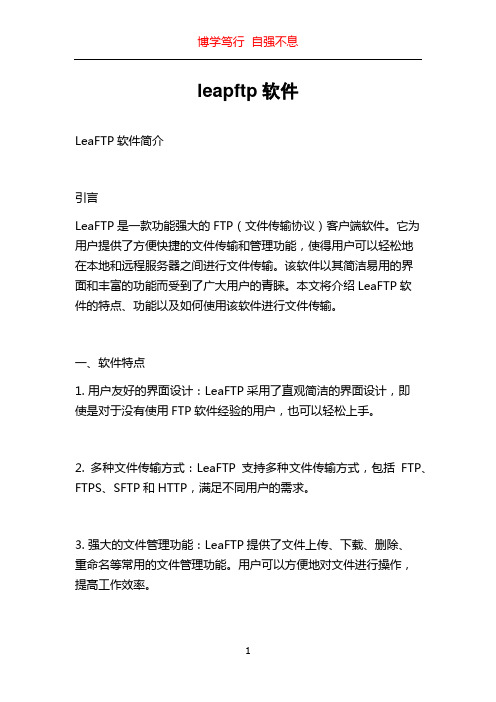
leapftp软件LeaFTP软件简介引言LeaFTP是一款功能强大的FTP(文件传输协议)客户端软件。
它为用户提供了方便快捷的文件传输和管理功能,使得用户可以轻松地在本地和远程服务器之间进行文件传输。
该软件以其简洁易用的界面和丰富的功能而受到了广大用户的青睐。
本文将介绍LeaFTP软件的特点、功能以及如何使用该软件进行文件传输。
一、软件特点1. 用户友好的界面设计:LeaFTP采用了直观简洁的界面设计,即使是对于没有使用FTP软件经验的用户,也可以轻松上手。
2. 多种文件传输方式:LeaFTP支持多种文件传输方式,包括FTP、FTPS、SFTP和HTTP,满足不同用户的需求。
3. 强大的文件管理功能:LeaFTP提供了文件上传、下载、删除、重命名等常用的文件管理功能。
用户可以方便地对文件进行操作,提高工作效率。
4. 自动断点续传:LeaFTP具有自动断点续传功能,当文件传输中断时,它可以自动恢复之前的传输进度,无需重新传输整个文件,大大节省了用户的时间和流量。
5. 文件夹同步功能:LeaFTP还提供了文件夹同步功能,用户可以将本地文件夹与远程服务器上的文件夹进行同步,保持文件的一致性。
二、软件功能1. 连接远程服务器:用户可以通过输入服务器地址、用户名和密码来连接远程服务器。
LeaFTP支持多个服务器的管理,用户可以保存服务器信息以便下次快速登录。
2. 文件上传和下载:用户可以选择本地文件或文件夹,然后选择要上传或下载到的目标路径。
LeaFTP会显示传输进度和传输速度,让用户清楚地了解文件传输的情况。
3. 文件管理:LeaFTP提供了常用的文件管理功能,包括新建文件夹、删除文件夹、重命名文件夹、删除文件、重命名文件等。
用户可以方便地对文件进行管理。
4. 文件夹同步:LeaFTP的文件夹同步功能能够检测本地文件夹和远程服务器上的文件夹的差异,并自动同步。
用户可以选择一次性同步或定期同步。
5. 网站管理:用户可以将常用的网站添加到软件中进行管理。
leapftp2.7使用方法
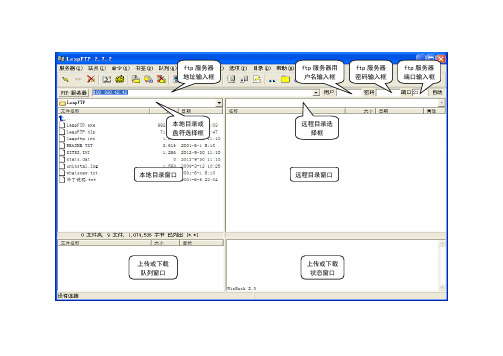
本地目录窗口远程目录窗口上传或下载队列窗口上传或下载状态窗口本地目录或盘符选择框远程目录选择框ftp服务器地址输入框ftp服务器密码输入框ftp服务器端口输入框ftp服务器用户名输入框Leapftp软件是ftp服务的客户端软件,通过该软件可以登录到ftp服务器。
该软件的功能是能够实现文件的上传和下载。
窗口的各部分的作用如上图所示。
登录ftp服务器的步骤:(1)启动leapftp。
(2)在【ftp服务器地址输入框】中输入ftp服务器地址,如12.168.42.42;在【用户名输入框】中输入用户名,如果是匿名服务,可以不输入用户名;在【密码输入框】中输入密码,如果是匿名服务,则可以不输入密码;在【端口输入框】输入端口号,如果采用的ftp服务的默认端口,可以不输入端口号,否则应输入端口号;输入完成后,按Enter键,即可完成登录ftp服务器。
(3)登录ftp服务器后,界面如上图所示。
在【本地目录窗口】中显示在【本地目录或盘符选择框】中选择的目录或盘符中所存储的文件、目录;在【远程目录窗口】中显示ftp服务器的根目录存储的内容(也是文件或目录);在【上传或下载队列窗口】中没有显示;在【上传或下载状态窗口】中显示上传或下载的信息(成功或失败的登录信息)。
(4)上传文件操作a)从【本地目录窗口】中选择要上传的文件拖动到【远程目录窗口】中,即可实现上传。
在上传文件时,首先使用【本地目录或盘符选择框】选择上传文件所在的盘符和目录,找到上传文件;在【远程目录窗口】中选择要上传的位置,即上传文件到哪个目录下;选择好后,就可以把要上传的文件拖动到【远程目录窗口】中的指定的目录下。
b)如果上传一个文件,可以在【远程目录窗口】中选择好目录后,在【本地目录窗口】中双击该文件,也可以实现上传该文件。
c)如果上传多个文件,可以在【远程目录窗口】中选择好目录后,在【本地目录窗口】中选中要上传的多个文件,拖动到【远程目录窗口】中,就可以实现上传。
LeapFTP使用教程
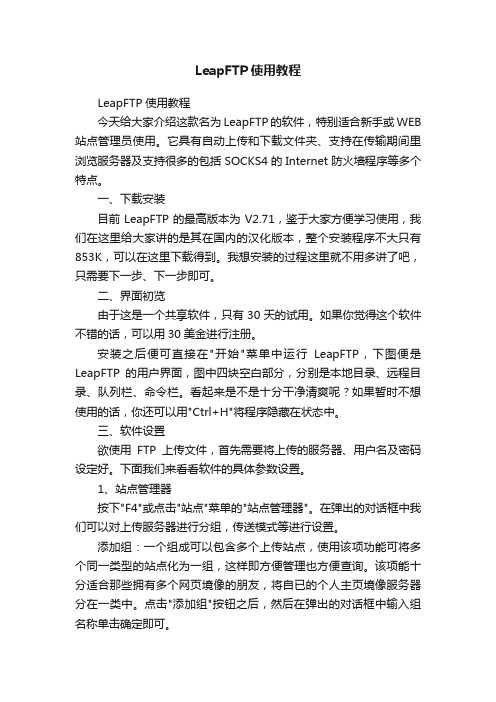
LeapFTP使用教程LeapFTP使用教程今天给大家介绍这款名为LeapFTP的软件,特别适合新手或WEB 站点管理员使用。
它具有自动上传和下载文件夹、支持在传输期间里浏览服务器及支持很多的包括SOCKS4的Internet防火墙程序等多个特点。
一、下载安装目前LeapFTP的最高版本为V2.71,鉴于大家方便学习使用,我们在这里给大家讲的是其在国内的汉化版本,整个安装程序不大只有853K,可以在这里下载得到。
我想安装的过程这里就不用多讲了吧,只需要下一步、下一步即可。
二、界面初览由于这是一个共享软件,只有30天的试用。
如果你觉得这个软件不错的话,可以用30美金进行注册。
安装之后便可直接在"开始"菜单中运行LeapFTP,下图便是LeapFTP的用户界面,图中四块空白部分,分别是本地目录、远程目录、队列栏、命令栏。
看起来是不是十分干净清爽呢?如果暂时不想使用的话,你还可以用"Ctrl+H"将程序隐藏在状态中。
三、软件设置欲使用FTP上传文件,首先需要将上传的服务器、用户名及密码设定好。
下面我们来看看软件的具体参数设置。
1、站点管理器按下"F4"或点击"站点"菜单的"站点管理器"。
在弹出的对话框中我们可以对上传服务器进行分组,传送模式等进行设置。
添加组:一个组成可以包含多个上传站点,使用该项功能可将多个同一类型的站点化为一组,这样即方便管理也方便查询。
该项能十分适合那些拥有多个网页境像的朋友,将自已的个人主页境像服务器分在一类中。
点击"添加组"按钮之后,然后在弹出的对话框中输入组名称单击确定即可。
添加站点:可在刚才建立的组中添加一个站点。
单击"添加站点"按钮后在弹出的对话框中输出站点名称,然后会在站点管理器的右边进行常规的设置。
在"IP地址"中输入所连接的服务器地址,FTP端口默认为21,不必进行修改。
HA_LeapFTP数据备份软件操作
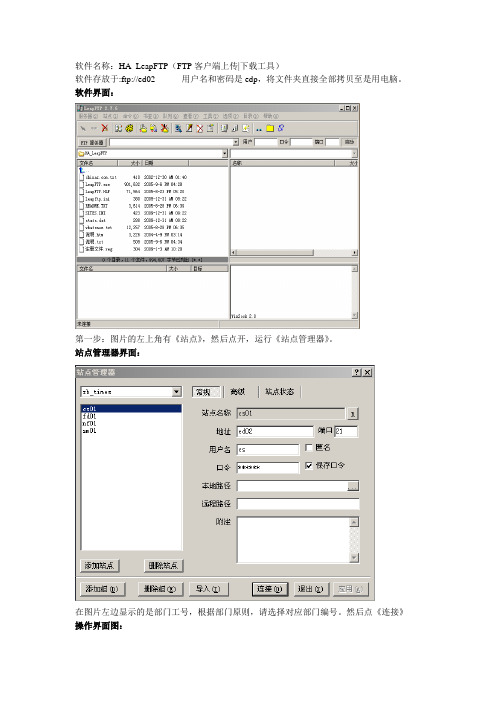
软件名称:HA_LeapFTP(FTP客户端上传|下载工具)
软件存放于:ftp://ed02 用户名和密码是edp,将文件夹直接全部拷贝至是用电脑。
软件界面:
第一步:图片的左上角有《站点》,然后点开,运行《站点管理器》。
站点管理器界面:
在图片左边显示的是部门工号,根据部门原则,请选择对应部门编号。
然后点《连接》操作界面图:
操作界面左边为本地电脑,左上边显示HA_LEAPFTP的是文件夹名,下面对应的是文件。
操作界面右边为服务器。
右上边显示的/ 为服务器的总目录,下面是对应的文件夹名操作方法:
1、上传至服务器:选中左边框里的内容拖至右边框就为上传。
左下框会有上传文件的显示。
上传完毕后,左下框为空。
2、下载至本地电脑:选中右边框需要下传的文件拖至左边框即为下载,左下框会有下载文件的显示。
下载完毕后,左下框为空。
软件原理:上传和下载实际是一次复制的操作,对其数据备份!
请把相关各课的重要数据按照部门的原则进行上传存放。
文件传输助手Leap FTP
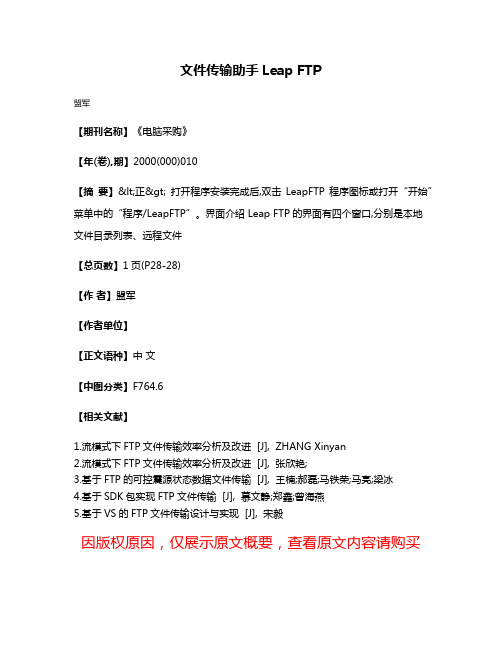
文件传输助手Leap FTP
盟军
【期刊名称】《电脑采购》
【年(卷),期】2000(000)010
【摘要】<正> 打开程序安装完成后,双击LeapFTP程序图标或打开“开始”菜单中的“程序/LeapFTP”。
界面介绍 Leap FTP的界面有四个窗口,分别是本地
文件目录列表、远程文件
【总页数】1页(P28-28)
【作者】盟军
【作者单位】
【正文语种】中文
【中图分类】F764.6
【相关文献】
1.流模式下FTP文件传输效率分析及改进 [J], ZHANG Xinyan
2.流模式下FTP文件传输效率分析及改进 [J], 张欣艳;
3.基于FTP的可控震源状态数据文件传输 [J], 王楠;郝磊;马铁荣;马亮;梁冰
4.基于SDK包实现FTP文件传输 [J], 慕文静;郑鑫;曾海燕
5.基于VS的FTP文件传输设计与实现 [J], 宋毅
因版权原因,仅展示原文概要,查看原文内容请购买。
- 1、下载文档前请自行甄别文档内容的完整性,平台不提供额外的编辑、内容补充、找答案等附加服务。
- 2、"仅部分预览"的文档,不可在线预览部分如存在完整性等问题,可反馈申请退款(可完整预览的文档不适用该条件!)。
- 3、如文档侵犯您的权益,请联系客服反馈,我们会尽快为您处理(人工客服工作时间:9:00-18:30)。
LeapFTP使用教程
俗话说"工欲善其事,必欲利其器",往往一些朋友在做好主页之后,面对众多的FTP 软件却无从下手。
因此,此时配备一款方便实用,易上手的FTP软件便显得十分重要。
今天给大家介绍这款名为LeapFTP的软件,特别适合新手或WEB站点管理员使用。
它具有自动上传和下载文件夹、支持在传输期间里浏览服务器及支持很多的包括SOCKS4的Inte rnet防火墙程序等多个特点。
一、下载安装
目前LeapFTP的最高版本为V2.71,鉴于大家方便学习使用,我们在这里给大家讲的是其在国内的汉化版本,整个安装程序不大只有853K,可以在这里下载得到。
我想安装的过程这里就不用多讲了吧,只需要下一步、下一步即可。
二、界面初览
由于这是一个共享软件,只有30天的试用。
如果你觉得这个软件不错的话,可以用30美金进行注册。
安装之后便可直接在"开始"菜单中运行LeapFTP,下图便是LeapFTP的用户界面,图中四块空白部分,分别是本地目录、远程目录、队列栏、命令栏。
看起来是不是十分干净清爽呢?如果暂时不想使用的话,你还可以用"Ctrl+H"将程序隐藏在状态中。
三、软件设置
欲使用FTP上传文件,首先需要将上传的服务器、用户名及密码设定好。
下面我们来看
看软件的具体参数设置。
1、站点管理器
按下"F4"或点击"站点"菜单的"站点管理器"。
在弹出的对话框中我们可以对上传服务器进行分组,传送模式等进行设置。
添加组:一个组成可以包含多个上传站点,使用该项功能可将多个同一类型的站点化为一组,这样即方便管理也方便查询。
该项能十分适合那些拥有多个网页境像的朋友,将自已的个人主页境像服务器分在一类中。
点击"添加组"按钮之后,然后在弹出的对话框中输入组名称单击确定即可。
添加站点:可在刚才建立的组中添加一个站点。
单击"添加站点"按钮后在弹出的对话框中输出站点名称,然后会在站点管理器的右边进行常规的设置。
在"IP地址"中输入所连接的服务器地址,FTP端口默认为21,不必进行修改。
把"匿名"前复选框中的勾去掉,填入正确的用户名及密码。
在"本机路径"中可选择每次连接某网站时,便直接打开当前本地的上传路径。
"远端路径"则是连上服务器后,所需打开的哪层目录。
以上这些东西设置好之后,便可进行FTP上传下载文件了。
此外,大家对于"删除该组"多加注意,一但删除一个组之后,该组的所有网站也随即被删除。
2、参数设置
点击软件上一个齿轮形标准按钮或选择"选项">"参数选择">"常规"打开参数设置选项卡,对软件的使用进行更深入的设置。
在这里只对几个常用的选项卡进行讲解。
常规
在常规选项卡中的"默认本机路径",可选择每次启动LeapFFP后,所进入的本地上传路径。
高级
"高级"选项中则可对FTP的使用状态进行设置,如连接不通时再重复10次连接。
在本地路径与远程路径中也使用拖动上传/下载等。
使用默认即可。
传送
在该选项中的"同名本地文件&和"同名远程文件"中,大家需设置好每次上传时的一些响应,如遇到同文件名的时候,软件是直覆盖呢还是直接弹出一个对话框询问你之后再做选择。
在"传送完成后"可设置多种状态,如"在空闲"、"从服务器断开"的等。
这可以根据临时需要进行设置,如经常晚上上传主页的朋友来说,如果不想待太久的话,可以选择"上传完成后关机"。
编辑
有时在上传的过程中我们也许对文件临时再做一些改动,在这里就可以针对某一种类型的文件设置一个对应的编辑器。
首先写好扩展名,然后再针对这个扩展名选择一个相应的编
辑器。
然后掭加到列表中即可。
代理
针对一些通理局域网代理服务器上网的朋友,在这里也可以设置好代理服务器。
首先,把选中"代理"前的复选框,然后在下面的对话框中的输入代理服务器地址,及使用该代理的用户名和密码。
四、文件上传
通过前面的设置之后现在就可以连接服务器上传文件了。
点击图标栏下的"FTP服务器"
然后选择连接的服务器。
连接之后,便可选择目录或文件进行上传下载了。
单个上传:连上远程服务器之后,打开上传目录之后,选中本地文件后。
双击该文件或单击右键选择"上传"即可。
队列上传:如果你闲单个文件上传十分麻烦的话,你也可以将所需要上传的文件编辑成队列批量上传。
不过要注意同的文件上传到不同目录时,必须将该目录打开之后再添加到队列。
编辑好的队列可以存盘,以便下次使用。
在"队列栏"中单击右键选择"载入队列"然后上传即可。
怎么样,大家都学会使用了吗?告诉大家LeapFTP还支持断点续传,真是一个简单易上手的FTP软件咯!。
